En Linux, existen límites definidos por el sistema para cualquier cosa que consuma recursos. Por ejemplo, hay límites sobre cuántos argumentos se pueden pasar a un determinado comando, cuántos subprocesos se pueden ejecutar al mismo tiempo, etc.
Del mismo modo, existe un límite en el número de archivos abiertos. Como sabrá, un archivo abierto se usa activamente en algunos de los otros programas y, por lo tanto, consume memoria.
Puede ver y modificar el límite de archivos abiertos con el comando 'ulimit ‘.
Ahora, hay dos tipos de límites definidos:Límite duro y Límite suave .
- El límite estricto para archivos abiertos es un valor establecido estáticamente y solo puede ser modificado por el 'raíz ' usuario de Linux.
- El límite suave es uno que los procesos pueden modificar dinámicamente, es decir, en el tiempo de ejecución, si el proceso necesita más archivos abiertos que el número permitido por el límite flexible.
No hace falta decir que un límite suave es algo que podría conducir a problemas de seguridad.
Comprobar los límites de archivos abiertos en Linux
Para ver o enumerar el límite estricto de archivos, ejecute:
$ ulimit -Hn
Del mismo modo, para ver límite suave , ejecuta:
$ ulimit -Sn
Aquí la 'S' y 'H' representan límites blandos y duros respectivamente, mientras que 'n' indica el número de archivos abiertos.
Cambiar los límites de archivos abiertos en Linux
Ahora intentemos modificar estos límites simplemente agregando un tercer argumento para el nuevo valor del límite después de 'Sn' o 'Hn' .
$ ulimit -Sn 5000 $ ulimit -Hn 5000
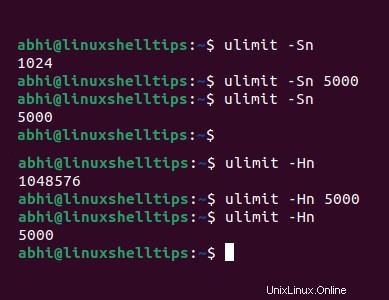
Sin embargo, los límites alterados de esta manera permanecen modificados temporalmente hasta que se abre la sesión (es decir, el terminal). Siga los pasos a continuación para modificar permanentemente los límites.
Establecer permanentemente límites de archivos abiertos en Linux
Abra el archivo '/etc/security/limits.conf ' en 'vim ' o cualquier editor de su elección. Tenga en cuenta que este es un archivo protegido contra escritura y debe abrirse con 'sudo ‘ o como administrador.
$ sudo vim /etc/security/limits.conf
Tenga en cuenta que los límites se pueden establecer para todos los usuarios o para usuarios individuales. La sintaxis para establecer un límite estricto es:
* hard nofile 5000
El '*' significa que el límite es para todos los usuarios. La segunda cadena en la línea es un tipo de límite, que es ‘duro’ en este caso.
La tercera cadena es el límite que queremos modificar. En nuestro caso, es ‘nofile’ , es decir, número de archivos. Como este, también se pueden establecer otros límites aquí, por ejemplo. 'noproc' para una serie de procesos. Finalmente, la cuarta cadena es el nuevo límite que se establecerá para el número de archivos.
Si desea establecer el límite solo para un usuario en particular, puede hacerlo de la siguiente manera:
abhi soft nofile 5000
Aquí ‘abhi’ es el nombre del usuario.
Ahora, agregaremos estas líneas al archivo y luego veremos si el límite ha sido alterado.
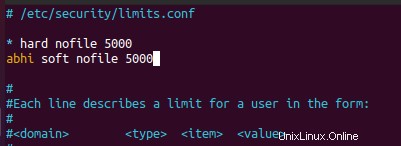
Guarde y salga del archivo.
Estos límites requerirán que el usuario cierre la sesión y vuelva a iniciar sesión, ya que los programas en ejecución aún están considerando los límites anteriores. Ejecutar ulimit de nuevo para verificar si los límites se han cambiado.
$ ulimit
Conclusión
En este artículo, hemos visto cómo cambiar el límite en la cantidad de archivos abiertos en Linux. Ejecute 'ulimit --help' si quieres conocer el comando con más detalle.
¡Gracias por leer y háganos saber sus pensamientos o preguntas en los comentarios a continuación!